auのガラケーからアイフォン5(iPhone5)に機種変更する人は、ちょっとした準備が必要のようです。手続きを簡略化できる事前登録番号、アドレス帳の移行のためのau ID取得や、Apple IDの取得が必要のようです。その手順を確認してみました。
auケータイからアイフォン5への移行手順
アイフォン5(iPhone5)の予約開始直後に予約を入れた方は既に端末を手に入れて、使い勝手をた試している方も多いと思いますが、ソフトバンクにしようかauにしようか迷っていた人は今頃になってショップに走って、予約をして端末入荷を待たなければなりません。(私もその一人)
そこで今回は、端末入荷待ちのauのガラケー保持者がアイフォン5へ移行するための前準備の手順を確認してみます。準備とその方法についてです。
- アイフォン5の事前登録番号の取得(ショップでの予約後)
- 「au ID」の取得とアドレス帳のバックアップ
- アップルの「Apple ID」の取得
1.アイフォン5の事前登録番号の取得
auショップでの予約の後にする「事前登録」はアイフォン5の色やストレージ容量、通話やデータ通信プラン、その他のオプションを事前に登録しておくことで、auショップの従業員とのやり取りを少なくでき、短時間で手続きが終了するそうです。
では早速、アイフォン5の事前登録番号の準備します。
ではまず、au 事前登録 へPCやスマフォでアクセス。「新規契約」か「機種変更」を選択。
アイフォン5(iPhone5)機種を選択します。
現在のところ、アイフォン5しかありません。[iPhone 5]を選択。
色と容量(ストレージ)を選択。
次に「料金・オプション」の選択へ。
料金プランを、「LTEプラン/おすすめプラン」などから選択。
「パケット割引サービス」は選択の余地なく「LTEフラット/おすすめプラン」を選択。(従量プランの上限は月あたり21000円が上限らしい。私は翌月はこのプランを選択してWi-Fiのみで使うつもりだが・・・。)
アイフォン5の利用環境に合わせて、オプションを選択。iOSアプリも取り放題の「au スマートパス」はお勧めですね。
次に「おすすめ割引プラン」です。「誰でも割」は2年の縛りがありますが、必須です。
au光関係のブロードバンド契約者に大きな割引がある【スマートバリュー】です。
「家族割」は長いau契約者は無料ですから必ず付けたですね。
読むべき3つのPDF文書をダウンロードしてしっかり確認。その後「承諾」を。
最終確認も行い、次の「ご本人情報」を入力。正確に。
事前登録内容を確認します。最後に「この内容で申し込む」をクリック。
無事にauのアイフォン5の事前登録が終了して、「事前登録番号」を取得できました。忘れずにメモしておきます。
またメールが届きますので、それも保存しましょう。
2.「au ID」の取得とアドレス帳のバックアップ
auのアイフォン5の次の準備として、「au ID」の取得とアドレス帳のバックアップを行います。なおケータイでの登録の場合「au ID」はケータイの電話番号のようです。
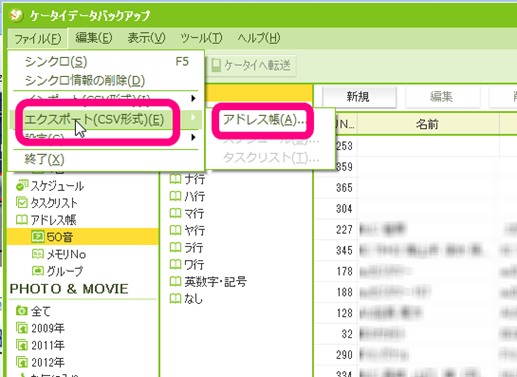
まず、auのスマートフォン利用者は以下のとおり。
次にガラケーの au ID とアドレス帳のバックアップは以下のの通り。
バーコードが読めない場合は、「EZボタン」→「1 au one トップ」→「5 使える」→画面下部の「au ID (今すぐ無料登録!)」を押します。(パスワードはメモしてから入力すること。)
なおauのガラケー(auケータイ)のアドレス帳「サーバーへの保存(バックアップ)」と、iOS専用アプリを使ったアイフォン5へのアドレス帳復元(リストア)方法は auお客さまサポート からご確認ください。
なお詳しい手順は au から、 au ID の「新規登録」「忘れた場合」「PCからの登録」などは ログインでお困りの方 からどうぞ。
3.Apple ID(アップルID)の取得
auによると、Apple IDを事前に取得する理由として、「auのアイフォン5の初期設定にかかる時間を大幅に短縮」が挙げられていました。面倒ですが、いずれアイフォンを利用するので必要になりますから、ここで取得しておきたいものです。
説明にもあるように、Apple IDの取得には、以下の2つを準備しなければなりません。
- クレジットカードか、iTunes Card (後でもOKみたい)
- PCのメールアドレス
では早速 Apple ID を取得してみます。Apple – My Apple IDから。
メールアドレスがApple IDになるらしい。パスワードも安全なものに。
次にメールを確認する必要あり。
Appleから「Apple ID ご連絡先メールアドレスをご確認ください」という件名のメールがきます。
メールを開いて「今すぐ確認」をクリック。
登録したアドレスとパスワードを入力。
無事に登録が完了しました。
なおiTunesから登録する場合は、Apple IDの取得(PC・スマホから) | 初期設定 | iPhone 5の設定(購入後) | iPhone | auからどうぞ。
入荷の連絡がauショップから入り次第、上記で取得済みに以下の情報をメモして、auショップに走ります。
- アイフォン5の「事前登録番号」
- 「au ID」番号とパスワード
- アップルの「Apple ID」とパスワード
以上がauのアイフォン5予約後、入荷待ちまでに行う事前準備でした。

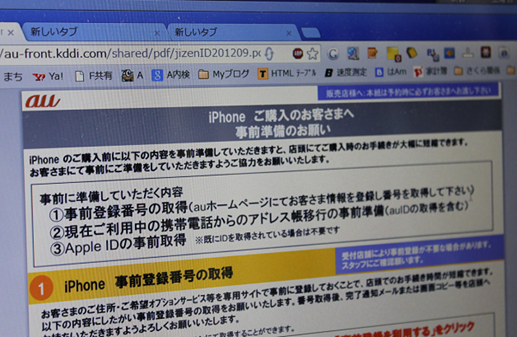
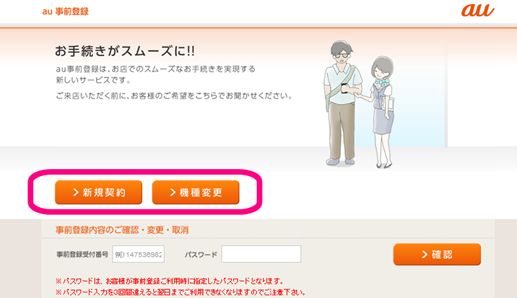
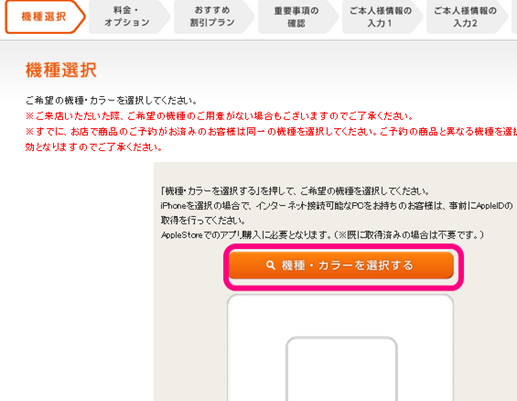
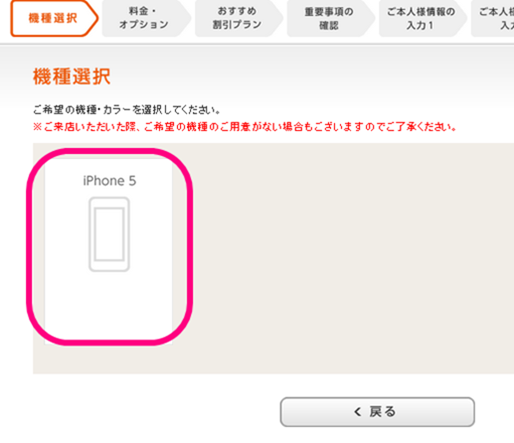
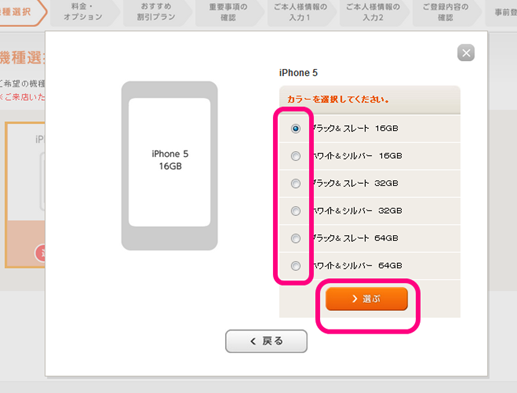
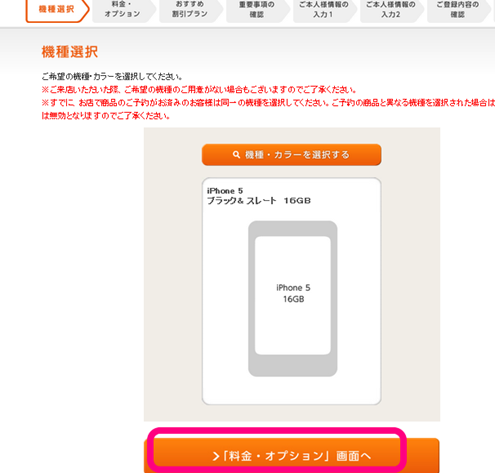
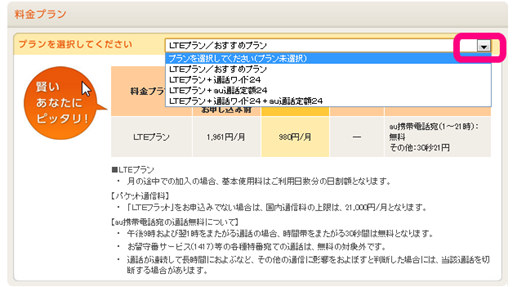
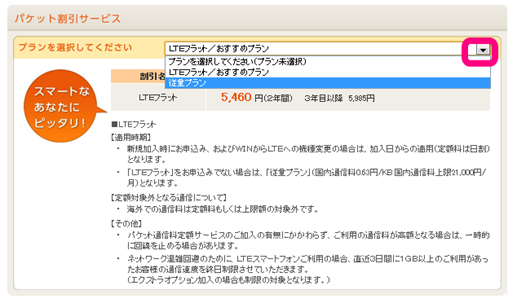
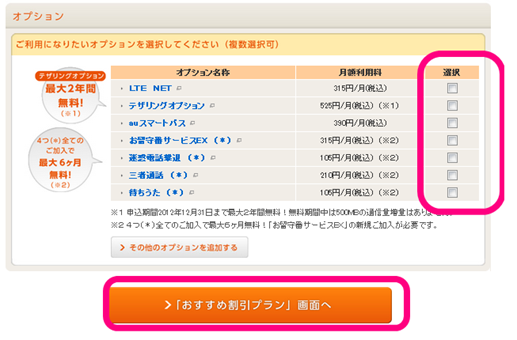
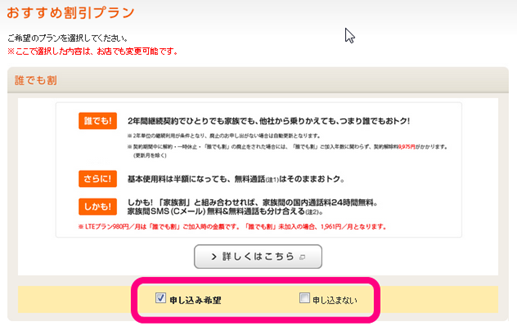
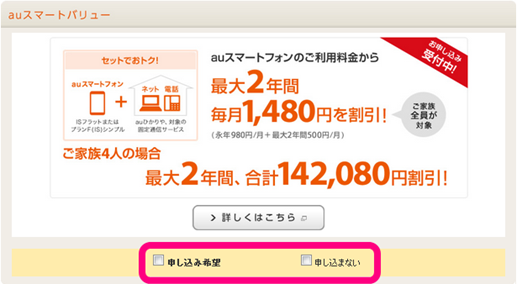
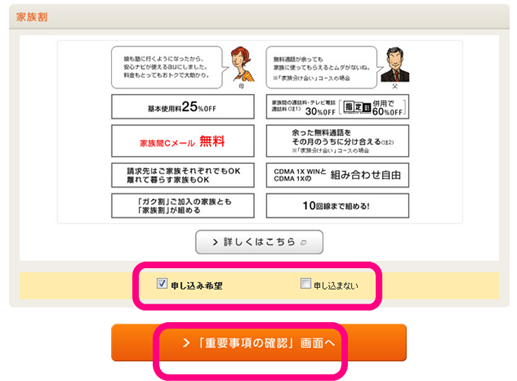
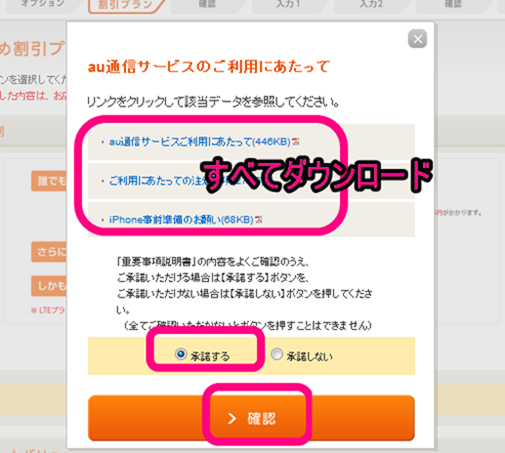
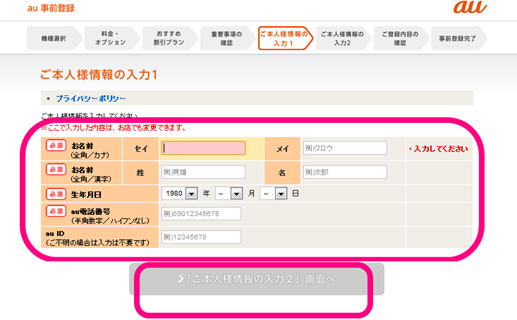
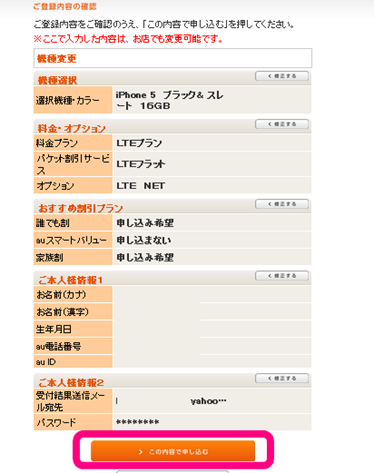
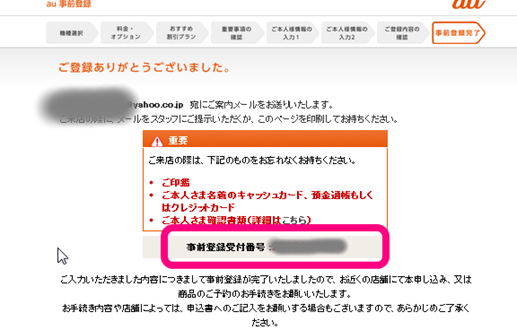
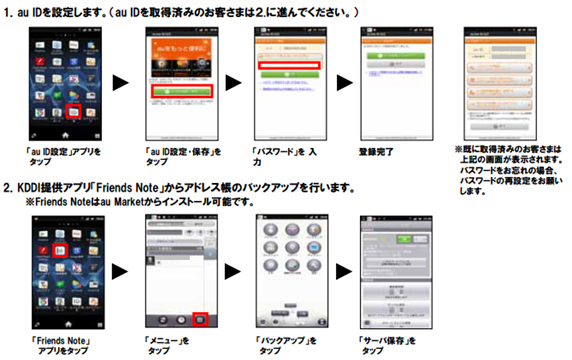
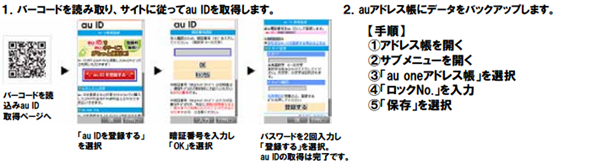
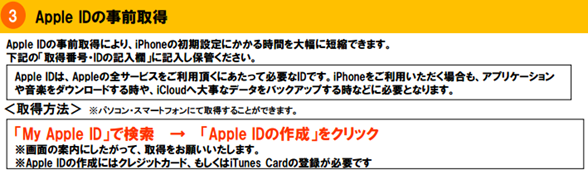
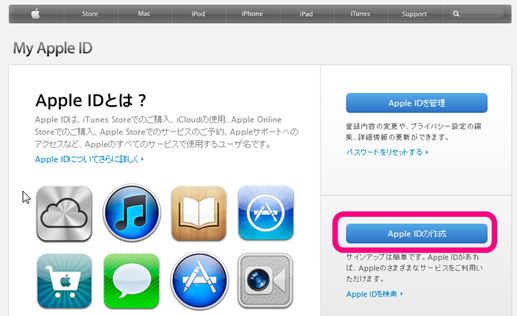
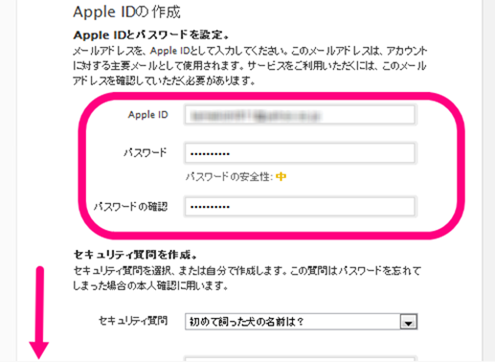
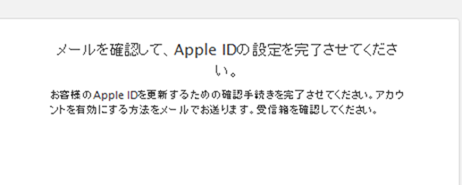
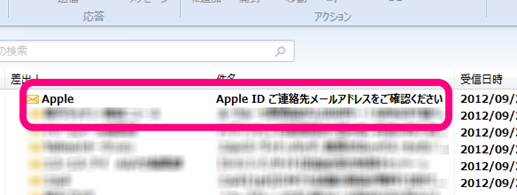
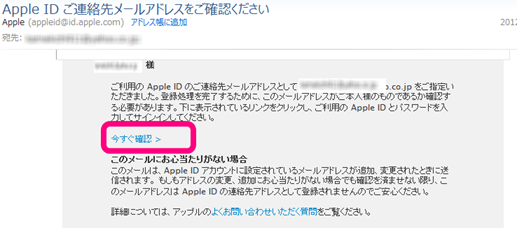
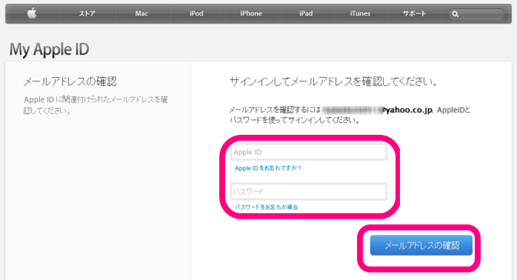
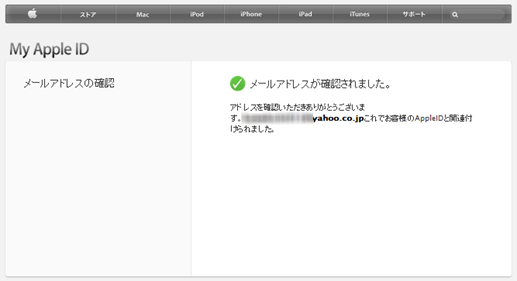
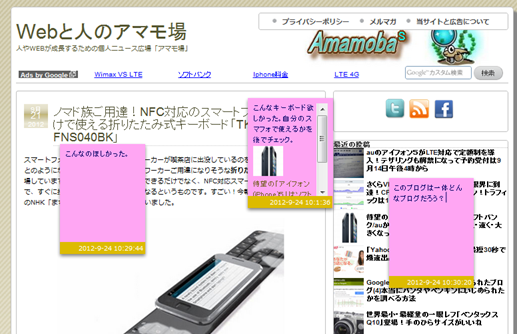

コメント